क्या आप आईआईएस सर्वर पर यूआरएल को रीडायरेक्ट करना सीखना चाहेंगे? इस ट्यूटोरियल में, हम आपकी वेबसाइट से यूआरएल को रीडायरेक्ट करने के लिए आईआईएस सर्वर को कॉन्फ़िगर करने जा रहे हैं।
• Windows 2012 R2
• Windows 2016
• Windows 2019
हमारे उदाहरण में, आईआईएस सर्वर वेबसाइट WWW.GAMEKING.TIPS की मेजबानी कर रहा है।
उपकरण सूची
निम्नलिखित अनुभाग इस ट्यूटोरियल बनाने के लिए उपयोग किए जाने वाले उपकरणों की सूची प्रस्तुत करता है।
एक अमेज़न एसोसिएट के रूप में, मैं खरीद योग्यता से कमाते हैं ।
विंडोज ट्यूटोरियल:
इस पृष्ठ पर, हम विंडोज ट्यूटोरियल की एक सूची के लिए त्वरित पहुंच प्रदान करते हैं।
ट्यूटोरियल आईआईएस - यूआरएल को रीडायरेक्ट करें
यूआरएल रिएक वेबसाइट तक पहुंचें और इंस्टॉलेशन पैकेज डाउनलोड करें।

यूआरएल रिलेखा स्थापना करें।

नाम आवेदन शुरू करें: आईआईएस प्रबंधक।

आईआईएस प्रबंधक आवेदन पर, अपनी वेबसाइट का चयन करें।
स्क्रीन के दाहिने हिस्से पर, नाम के विकल्प तक पहुंचें: यूआरएल फिर से लिखें।

स्क्रीन के ऊपरी दाएं हिस्से पर ऐड रूल ऑप्शन पर क्लिक करें।
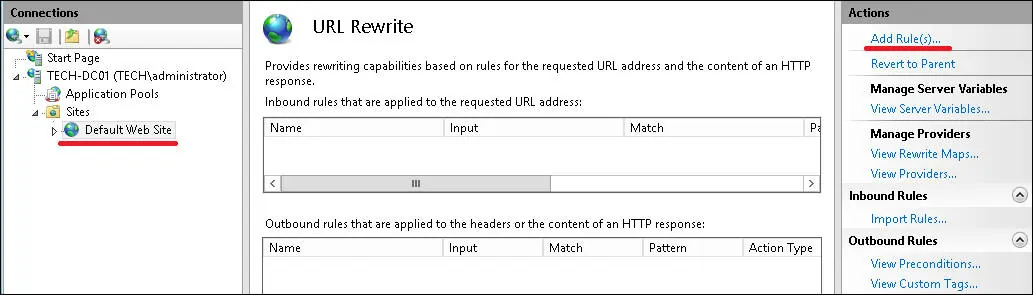
इनबाउंड नियमों पर, एक नया कोरा नियम बनाएं।

यूआरएल को रीडायरेक्ट करने के लिए, निम्नलिखित कॉन्फ़िगरेशन का उपयोग करें:
• नाम - नए नियम के लिए एक नाम दर्ज करें।
• अनुरोध किया यूआरएल - पैटर्न से मेल खाता है।
• उपयोग करना - सटीक मैच।
• पैटर्न - TEST001
• मामले पर ध्यान न दें - हाँ।
यहां हमारा विन्यास है ।
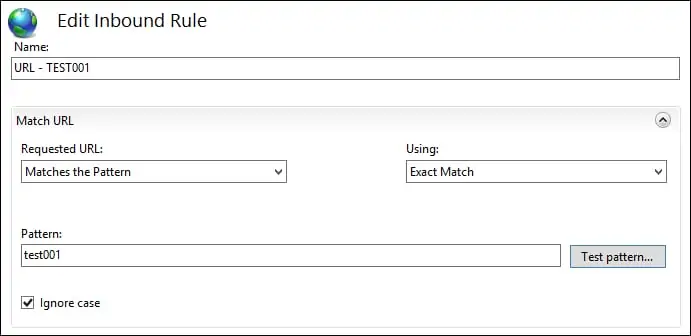
एक्शन एरिया पर, यूआरएल रीडायरेक्शन को कॉन्फ़िगर करें।
• एक्शन टाइप - रीडायरेक्ट।
• रीडायरेक्ट यूआरएल - नया यूआरएल डालें।
• परिशिष्ट क्वेरी स्ट्रिंग - हाँ।
• रीडायरेक्ट प्रकार - 301 या 302।
स्थायी रीडायरेक्ट करने के लिए 301 या अस्थायी रीडायरेक्ट करने के लिए 302 चुनें।
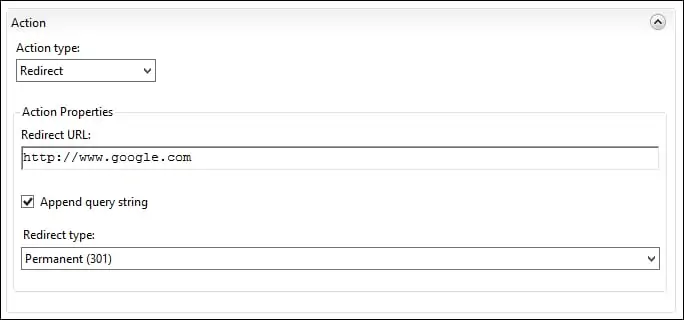
स्क्रीन के ऊपर-दाएं हिस्से पर, आवेदन विकल्प पर क्लिक करें
हमारे उदाहरण में, आईआईएस सर्वर यूआरएल TEST001 को Google वेबसाइट पर रीडायरेक्ट करेगा।
एक रिमोट लिनक्स कंप्यूटर से, मूल यूआरएल तक पहुंचने का प्रयास करें।
यहां कमांड आउटपुट है।
आईआईएस सर्वर मूल यूआरएल को नए यूआरएल पर रीडायरेक्ट करेगा।
बधाई! आपने यूआरएल को रीडायरेक्ट करने के लिए आईआईएस सर्वर को कॉन्फ़िगर किया।
